Persiapan :
- 1 Pc Lengkap dengan Hardisk Utama yang telah diinstall
- Cd Hirend Boot CD (Dengan Norton Ghost didalamnya) / Hirend Boot Cd/Flashdisk
- 1 Hardisk yang akan dijadikan Tujuan Cloning Disk (pasangkan secara paralel/Slave)
Berikut dasar Cara Cloning Hardisk dengan Norton Ghost (PartitionTo Image) :
1. Masukkan Hiren’s Boot Flashdisk USB atau Hiren’s Boot CD sesuai dengan preferensi Anda.
1. Masukkan Hiren’s Boot Flashdisk USB atau Hiren’s Boot CD sesuai dengan preferensi Anda.
2. Nyalakan komputer, masuk ke BIOS dengan menekan DEL/F2/F8/F12 sesuai dengan BIOS PC Anda.
3. Masuk ke Bagian Boot Sequence/Urutan Booting.
Pastikan media yang Anda gunakan menempati urutan pertama booting. Misalnya: Anda memilih menggunakan CD Hiren’s, pastikan CDROM berada pada posisi booting pertama.4. Pada menu Booting Hiren’s, pilih ‘Start Boot CD’
5. Pada Menu Utama Hiren’s, Pilih [2.] Backup Tool
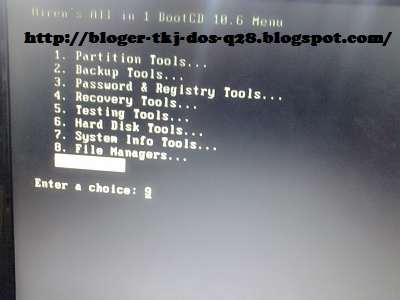 |
| Pilih Backup Tools |
6. Lalu Pilih [6.] Norton Ghost 11.5
 |
| Pilih Norton Ghost |
7. Pilih Ghost (Normal).
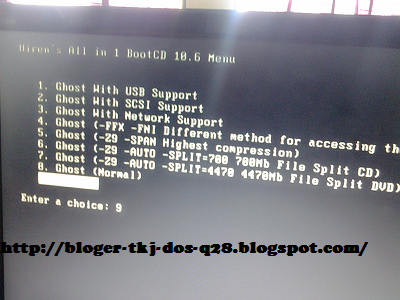 |
| Pilih Ghost Normal |
8. Tunggu beberapa saat hingga program Norton Ghost berjalan. Klik [OK]
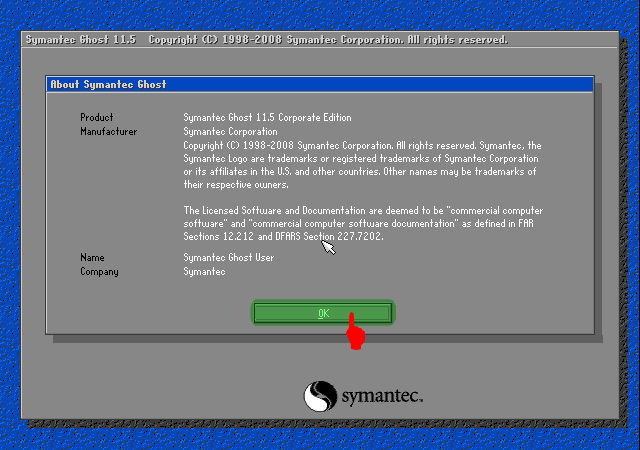 |
| Tampilan Norton Ghost |
 |
| Disk to Disk |
10. Pilih Harddisk Fisik yang akan di backup. Biasanya Windows ada pada Local (1) seperti pada contoh, [OK].
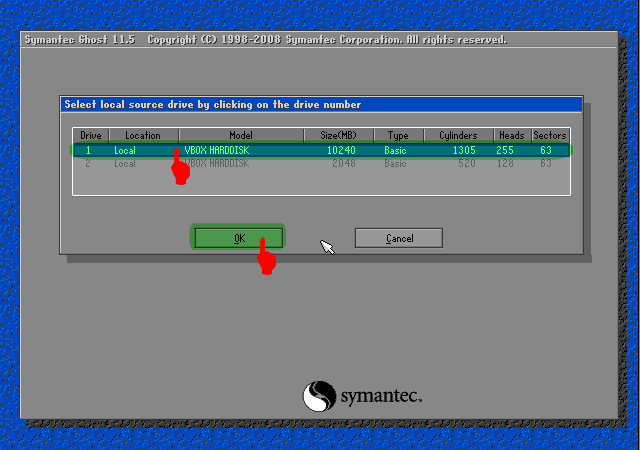 |
| Pemilihan Local Source Hardisk |
| Pilih Partisi Tujuan |
10. Tunggu hingga selesai 100%
11. Klik [Reset Computer] untuk me-restart Komputer.
12. Selesai,
Semoga Bermanfaat.
.jpg)


0 Komentar untuk "Cloning Hardisk dengan Norton Ghost Disk to Disk"